Top 6 des meilleurs répartiteurs vidéo gratuits à ne pas manquer
Lorsque vous souhaitez extraire une certaine partie d'une vidéo longue durée pour la partager sur une plate-forme sociale ou pour créer une vidéo brillante , vous devez diviser la vidéo.Le fractionnement de la vidéo n'est pas difficile si vous disposez d'un séparateur vidéo utile.Nous savons que les informations sont mitigées , nous avons donc testé des dizaines de séparateurs vidéo , puis avons choisi les 6 meilleurs séparateurs vidéo.
Partie 1.Liste ultime-Meilleurs séparateurs vidéo gratuits
Pour gagner du temps , nous avons créé un tableau afin que vous puissiez naviguer rapidement dans les séparateurs vidéo que nous avons répertoriés dans cet article.
Nom du produit | Système opérateur | Format vidéo pris en charge | Évaluations |
Avidemux | Windows/macOS/Linux | AVI/DVD/MP4/ASF | 4 , 5 |
Splitvideo.com | Toutes les plateformes | une large gamme de formats de fichiers | 4.4 |
Shotcut | Windows , macOS et Linux | une large gamme de formats de fichiers | 4.2 |
Coupeur vidéo gratuit | les fenêtres | MPEG/DivX/WMV/MOV/ | 4.2 |
Photos chez Windows | Windows 10 | AVI/WMA/WAV | 4.4 |
iMovie | Mac | une large gamme de formats de fichiers | 4 , 5 |
VideoSolo Video Cutter | les fenêtres | presque tous les formats vidéo/audio | 4 , 8 |
# Top 1.Avidemux
Avidemux est un séparateur vidéo gratuit qui prend en charge Windows , macOS et Linux.Cela facilite le fractionnement , la découpe et le filtrage vidéo.Il a une interface utilisateur propre que vous pouvez facilement savoir où faire ensuite.Ce programme prend en charge presque tous les formats comme MP4 , AVI , ASF.
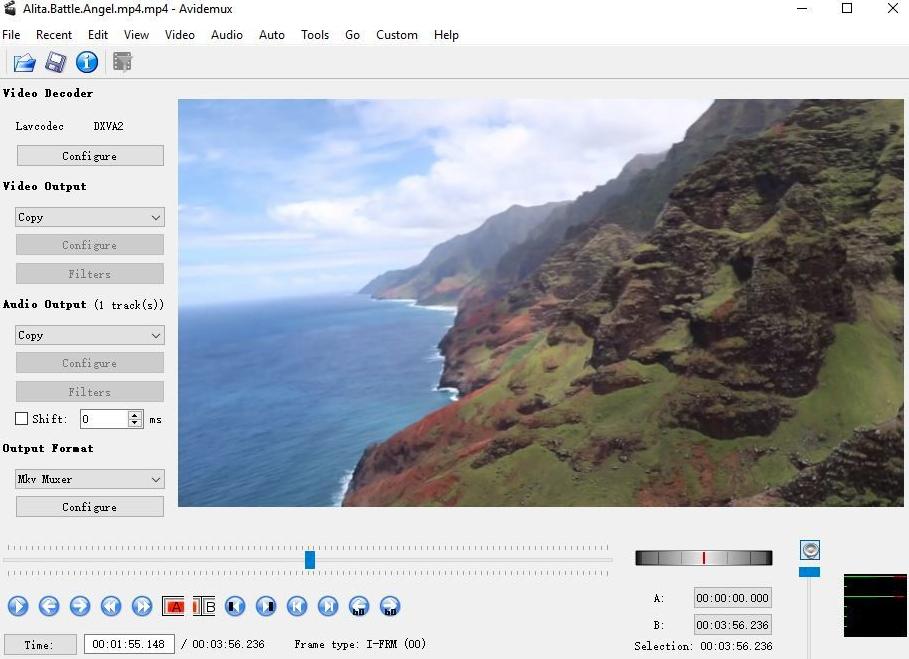
Avantages:
*Prend en charge presque tous les formats vidéo *Diviser facilement *Filtres vidéo utiles
Contre:
*Parfois crash *Gratuit avec des fonctionnalités limitées
# Top 2.Vidéo fractionnée
Split video est un site Web en ligne destiné à diviser des vidéos.Il propose quatre types de méthodes de fractionnement: fractionnement libre , fractionnement moyen , fractionnement par temps et par taille.Vous pouvez choisir un mode pour diviser vos vidéos rapidement.Cet outil fonctionne bien sur la vidéo en dessous de 500 Mo.Si vous chargez des vidéos au-dessus de la taille , cela plantera.
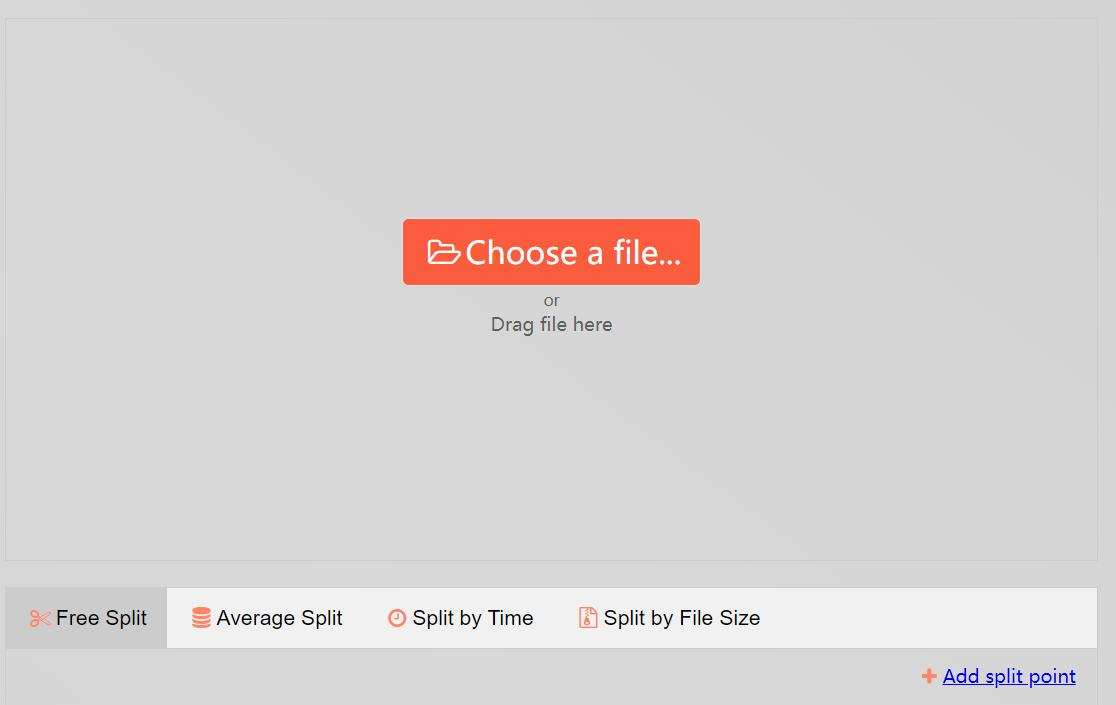
Avantages:
*Fournit quatre modes pour diviser la vidéo *Pas de filigrane sur les vidéos de sortie *Prend en charge les formats vidéo courants
Inconvénients:
*Crash lors du téléchargement de la vidéo sur 500 Mo *Vitesse très lente de téléchargement de la vidéo
# Top 3 Shotcut
Shotcut est un outil d'édition vidéo open-source qui prend en charge le fractionnement vidéo simple.Il vous suffit de faire glisser et déposer la vidéo dans le programme.Contrairement à d'autres programmes gratuits , il ne plantera pas car il dispose d'une accélération GPU.Mais son interface principale n'est pas très propre.
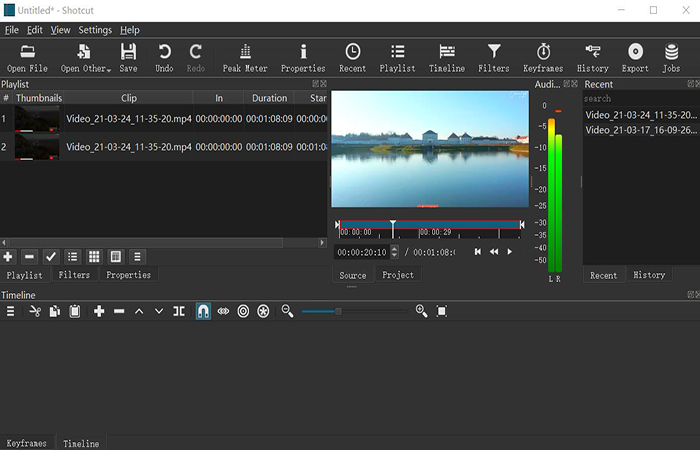
Avantages:
*Totalement gratuit *Fractionner la vidéo rapidement *Fonctions d'accélération GPU *Prend en charge un large éventail de langues
Contre:
*Prend en charge simplement le fractionnement simple *Interface principale obsolète et complexe
# Top 4.Free Video Cutter
Free Video Cutter est un séparateur vidéo entièrement gratuit.Comparé à d'autres séparateurs vidéo gratuits qui remplissent de la publicité , ce séparateur vidéo a une interface utilisateur 100% propre et sécurisée.Il n'a pas besoin de compétences informatiques professionnelles et de connaissances sur le fractionnement de vidéos.Mais la vitesse de chargement des médias est un peu lente et il ne prend en charge que le fractionnement simple.
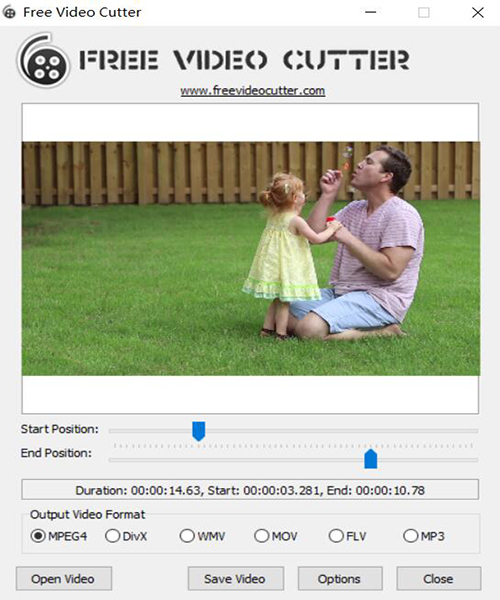
Avantages:
*Interface principale propre et sécurisée *Splitter vidéo facile à utiliser *Prend en charge divers formats
Contre:
*Manque de qualité sonore *Vitesse lente de loading video *Aucune équipe technique pour mettre à niveau les fonctions
# Top 5.Windows 10 Video Splitter-Photos
Si vous êtes un utilisateur de Windows 10 , vous connaissez peut-être ce séparateur vidéo intégré-Photos.Vous pouvez l'utiliser pour visionner des vidéos ainsi que pour éditer des vidéos.Il fournit un montage vidéo simple tel que le fractionnement , la coupe , le rognage et le texte.Si vous n'avez pas besoin de fonctionnalités plus avancées , vous pouvez l'utiliser.
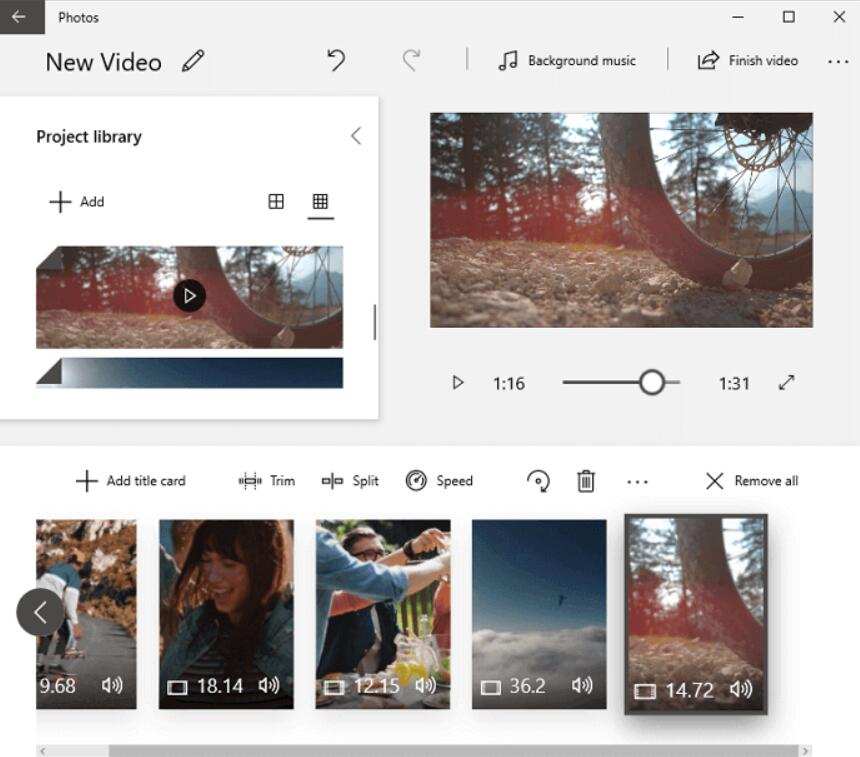
Avantages:
*Pas besoin de télécharger et d'installer *Choix de sortie différent
Inconvénients:
*Non disponible pour les vidéos de grande taille car elles planteront beaucoup *Non appliquer au fractionnement vidéo avancé
# Top 6.iMovie
Ensuite , nous parlerons du séparateur vidéo intégré dans Mac.Comme l'éditeur vidéo intégré dans Windows , celui-ci n'a pas non plus besoin d'être téléchargé et installé.iMovie fournit un montage vidéo de base pour ceux qui ne souhaitent pas utiliser de logiciels tiers.Il peut couper , diviser , ajouter des effets , etc.
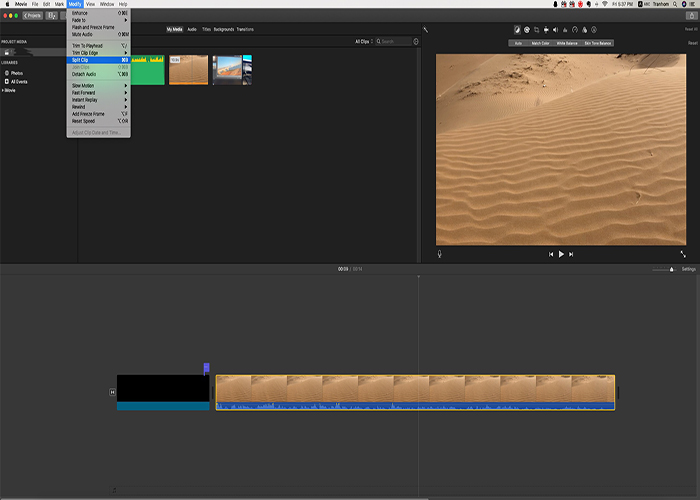
Avantages:
*Répartiteur vidéo intégré avec interface conviviale *Facile à utiliser
Inconvénients:
*Consommez beaucoup de temps lors du téléchargement et de la sortie vidéo
Partie 2.Recommandé-Meilleur séparateur vidéo dont vous aurez besoin (tutoriel inclus)
Dans la dernière partie , nous choisissons 6 meilleurs séparateurs vidéo gratuits parmi des dizaines de logiciels identiques.Mais comme vous pouvez le voir , ils ont tous des avantages et des inconvénients.Il n'y a pas de déjeuner gratuit dans le monde.Les mêmes inconvénients sont les suivants:
a. Le prétraitement et le trans-codage d'importation peuvent coûter longtemps.
b. Certains d'entre eux ne prennent pas en charge certains formats vidéo tels que AVI , MKV.
c. Aucune équipe opérationnelle à soutenir lorsque vous rencontrez un problème d'utilisation.
d. Souci de la sécurité des données.
e. Il y a peu de mises à jour de fonctions.
Donc , si vous voulezéviter ces inconvénients, vous pouvez envisager ce programme-VideoSolo Video Cutter (opens new window).C'est un éditeur vidéo professionnel conçu pour le montage vidéo de base.Si vous visez une opération facile sur le montage vidéo.VideoSolo peut vous convenir.Ce n'est pas seulement un séparateur vidéo facile à utiliser , mais il peut vous aider à découper , recadrer , filigraner , fusionner et améliorer la vidéo.En outre , il prend en charge plus de 150 formats vidéo/audio afin que vous puissiez télécharger et produire des vidéos dans presque tous les formats que vous souhaitez.Il brise tous les inconvénients mentionnés ci-dessus.Il peut être utilisé comme séparateur AVI , séparateur MKV , etc.Son prix est rentable et dispose d'une version d'essai gratuite pour l'utilisateur.
Ici , je vais vous montrer comment diviser une vidéo avec VideoSolo Video Cutter.
# Étape 1.Téléchargez et installez
Téléchargez et installez le programme à partir du bouton ci-dessus.Ensuite , entrez dans son interface principale.Vous pouvez voir que les fonctions sont clairement répertoriées.

# Étape 2.Entrez dans Video Splitter
Cliquez sur "Advanced Clip" dans l'interface principale.Dans la fenêtre contextuelle , appuyez sur "Ajouter un fichier" pour ajouter la vidéo que vous souhaitez diviser.
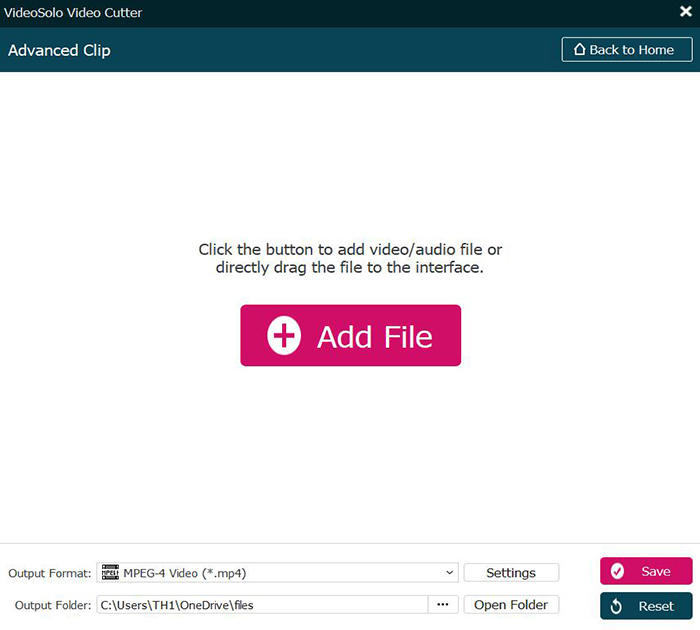
# Étape 3.Diviser la vidéo en segments
Après avoir chargé la vidéo , vous devez sélectionner le segment vidéo que vous souhaitez diviser par icônes de ciseaux coulissants de la chronologie.Ensuite , cliquez sur n'importe quel point de ce segment vidéo , puis appuyez sur l'icône "Split" pour le diviser en deux segments plus petits.
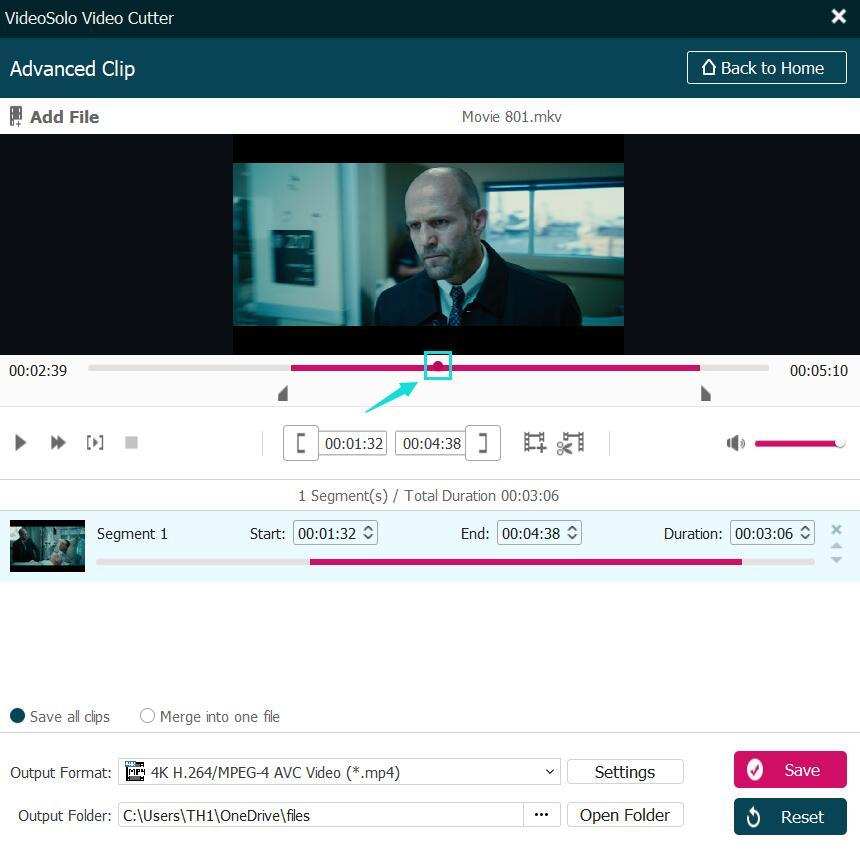
# Étape 4.Sélectionnez le format vidéo de sortie
Le format vidéo de sortie est défini sur MP4 par défaut.Si vous souhaitez sélectionner d'autres formats vidéo , vous pouvez aller dans la liste déroulante "Format de sortie" pour sélectionner.Après cela , cliquez sur "Enregistrer" pour enregistrer la vidéo.Cela peut être fait en quelques secondes.
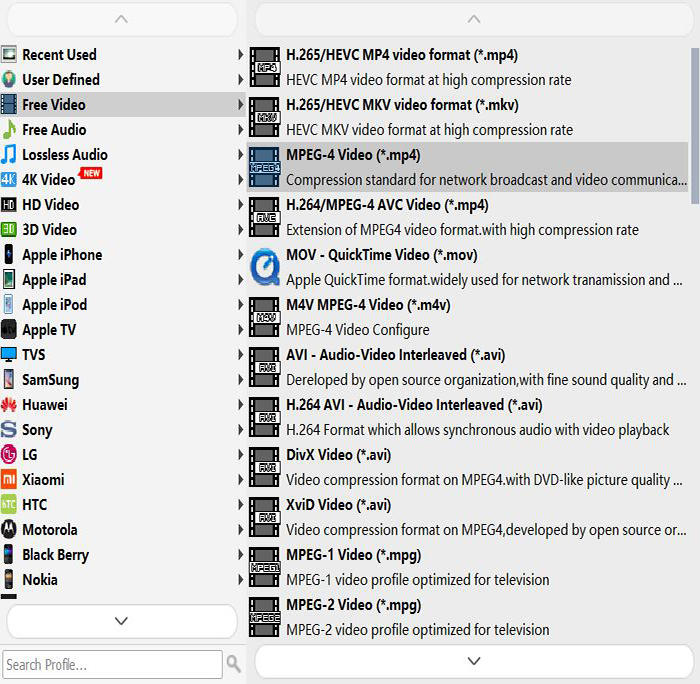
Pour résumer , nous présentons 6 meilleurs séparateurs vidéo pour votre choix.Vous pouvez en choisir un en fonction de ses avantages et inconvénients.Si vous souhaitez des fonctionnalités plus avancées , vous pouvez également choisir VideoSolo Video Cutter (opens new window).Si vous avez d'autres choix , n'hésitez pas à laisser votre commentaire ci-dessous.




